New Outlookバックアップ: Outlookのメール、連絡先、カレンダー、タスク、メモをバックアップします。詳しくはこちら

Windows用の無料バックアップ・同期ソフト
OS、アプリなど、Windows PC上のデータを簡単にバックアップし、ファイルを別の場所にすばやく同期できる
信頼性の高い無料バックアップソフトとして、あらゆるデータ保護ニーズに対応する

New Outlookバックアップ: Outlookのメール、連絡先、カレンダー、タスク、メモをバックアップします。詳しくはこちら

OS、アプリなど、Windows PC上のデータを簡単にバックアップし、ファイルを別の場所にすばやく同期できる
信頼性の高い無料バックアップソフトとして、あらゆるデータ保護ニーズに対応する

AOMEI Backupper Standardは多様なバックアップ機能とユーザーフレンドリーなインターフェイスで、
常にあなたのシステムとデータを安全に保ちます。何よりも、個人的な使用は完全に無料です。
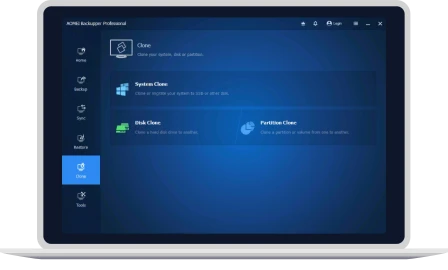
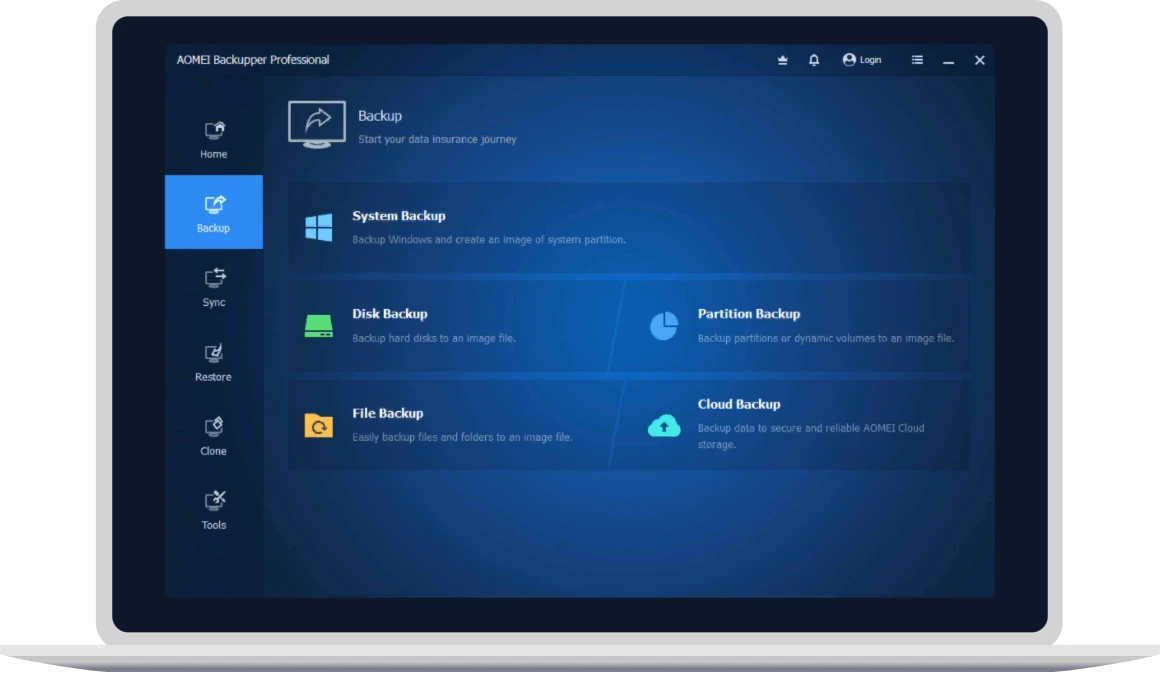
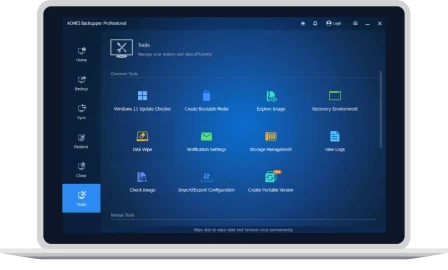
フル/増分/差分バックアップを使用して、ディスク全体、OSのみ、パーティション、選択したファイル/フォルダ、Outlookメールのイメージを自動的に作成します。あらゆるデータ保護ニーズに対応します。
3-2-1バックアップルールを実現できます。データを内蔵/外付けHDD/SSD、USBメモリ、CD/DVD、共有フォルダー、NAS、クラウドストレージにバックアップできます。
予期せぬデータ損失やシステム障害が発生した場合、バックアップイメージから失われたファイルを取り戻したり、パソコンを以前の状態に復元したりできます。時間と労力を節約できます。

パーティションやハードディスクを別のパーティションやハードディスクにコピーすることで、復元必要のないバックアップとして使用したり、ストレージの容量をアップグレードしたりできます。

頻繁に変更されるファイルをあるドライブから別のドライブへ、あるいはあるパソコンから別のパソコンへ自動同期します。オリジナルとコピーを常に一致させます。

統合バックアップソフトウェアとして、AOMEI Backupper Standardは多くの便利なツールと柔軟な設定をサポートしていて、ほとんどのデータ保護ニーズに最適です。
システムを簡単にバックアップし、作業を中断することなくWindows OS、アプリおよびカスタム設定を含めるシステムパーティションのすべての内容をコピーします。
ディスクイメージを作成し、HDD全体をバックアップします。内蔵ハードディスク、外付けHDD、USBメモリやWindowsで認識できる他のストレージに対応します。
選択したパーティションやボリュームを圧縮イメージにバックアップします。
オフィスファイル、写真、ビデオ、音楽、プログラムファイルなどのファイルやフォルダーをイメージファイルにバックアップします。
安全で信頼性の高いクラウドストレージにファイルをバックアップすることで、ローカルスペースを節約し、データにさらなる保護層を追加することができます。
前回のバックアップ(フルバックアップまたは増分バックアップ)から変更されたデータのみをバックアップします。
バックアップを自動的に実行するためのスケジュールを設定します。特に、複数のバックアップスケジュール(日次、週次、月次など)を持つユーザーには便利です。
起動中のアプリを閉じたり、パソコンを再起動したりすることなく、バックアップイメージを作成できます。
ディスクやパーティションの使用済みセクターのみをバックアップすることで、イメージファイルのサイズを小さくし、バックアップ時間を短縮できます。
システム起動/シャットダウン、ユーザーサインイン/サインアウトに基づいて、バックアップを自動的に実行します。
USB挿入が検出されると、自動的にバックアップを実行します。設定により、システム、ディスク、フォルダ、ファイルのバックアップをサポートします。
内蔵ディスク、外付けハードディスク、USBメモリ、CD/DVD、共有フォルダー、NASデバイス、クラウドドライブ(Dropbox、Googleドライブ、OneDrive、SugarSync、Cloudmeなど)にバックアップできます。
Outlookのすべての電子メール、連絡先、メモ、カレンダー、タスクを内蔵/外付けHDD/SSD、またはネットワークドライブにバックアップします。Gmail、Hotmail、およびOutlookに追加された他のメールアカウントにも対応しています。
Proにアップグレード
バックアップの作成日時やバックアップ数に応じて古いバックアップイメージを自動的に削除し、ディスクスペースを節約できます。
Proにアップグレード
前回のフルバックアップ以降に変更されたデータのみをバックアップすることで、時間とディスクスペースを節約できます。増分バックアップより復元が簡単です。Proにアップグレード
Windowsまたはブータブルディスクからシステムパーティションを簡単に復元します。同時に、復元後のシステムが起動できることを保証します。
バックアップイメージから、紛失、削除または破損したファイルやフォルダを迅速に以前の状態に復元します。
ディスクイメージを新しい/元のHDD/SSDに復元します。パーティションやボリュームをバックアップした時点に復元します。
異なるハードウェアを搭載した別パソコンにバックアップイメージを復元し、またはバックアップ&復元でOSを物理マシンから仮想マシンへ(P2V)移動します。Proにアップグレード
あるドライブから別のドライブへ、あるいはコンピュータ間でファイルを同期させ、コピーを保持できます。
ファイル同期を自動的に実行するためのスケジュールを設定します。特に、複数の同期スケジュール(日次、週次、月次など)を持つユーザーには便利です。
同期中にターゲットディレクトリのファイルの整合性を確認します。
「リアルタイム同期」「ミラー同期」「双方向同期」などより高度な同期モードでファイルを監視し、同期を自動的に実行して、データを常に最新に保ちます。Proにアップグレード
ディスクのアップグレードやデータのバックアップのために、データディスク(システムが入っていないディスク)のコピーを作成し、他のハードディスクに転送します。
パーティションやボリュームの完全なコピーを作成し、そのコピーを別のパーティションやハードディスクに展開します。
SSDの速度と寿命を向上させるために4Kアライメント調整を実行します。
Windowsを再インストールすることなく、システムドライブ内のオペレーティングシステム(OS)とすべてのアプリを、より高速なSSDまたは大容量HDDに移行します。 Proにアップグレード
WinPEやLinuxのブータブルメディアを作成することで、Windowsが起動しないときにバックアップから復元できます。ブータブルメディアは、ハードウェアの互換性を高めるためにドライバーを追加できます。
業界最高水準の圧縮アルゴリズムにより、バックアップイメージのサイズを縮小し、ディスクスペースを節約します。
バックアップイメージを複数の小さいファイルに分割したり、特殊なストレージデバイスに保存できるように分割したりします。
バックアップイメージの整合性を確認し、正常に復元できることを確認します。
フルバックアップのイメージとその一連の増分バックアップを1つのイメージに合併することで、簡単に復元でき、ストレージスペースを節約できます。
バックアップが完了するかどうかをメールで通知します。
すべてのバックアップタスクをファイルにエクスポートし、後でインポートできます。
プログラムが実行したアクションを表示し、バックアッププロセスのイベントを記録します。
AOMEIBackupper回復環境を作成して、Windowsブートオプションメニューに追加します。システムクラッシュの時にバックアップ/復元操作を便利に実行できます。Proにアップグレード
システムメンテナンスのために、ネットワークブート経由で、LAN内の複数台のクライアントパソコンを起動します。 Workstationにアップグレード
ネットワーク経由で、LAN内の複数のパソコンにイメージを展開します。 Technicianにアップグレード
AOMEI Backupperをリムーバブルデバイスにコピーして、インストールせずにターゲットコンピューターで直接実行できるようにします。ITメンテナンス&サポートエンジニアにとって便利です。Technicianにアップグレード
| 機能 |
|
|
|
|||
|---|---|---|---|---|---|---|
| 技術サポート | 永久無料 | 永久無料 | 永久無料 | |||
| タスク実行速度
無料版に比べ、有料版ではハードディスクからのデータ読み込みが高速になります。また、前回のフルバックアップ以降に変更されたデータのみをバックアップする差分バックアップにも対応しているので、バックアップ時間の短縮が可能です。
|
普通 | より高速 | より高速 | |||
| ライセンスとプログラムのインストール制限 | フリーソフト | 1台のPC | 1台のPC | |||
| Windows 11、10、8.1/8、7に対応 | ||||||
| 商用利用可 | ||||||
バックアップ |
||||||
| ファイルバックアップ、システムバックアップ、ディスクバックアップ、パーティションバックアップ | ||||||
| 自動バックアップ、増分バックアップ、セクター単位のバックアップ | ||||||
| 外付けHDDにバックアップ、USBメモリにバックアップ、ローカルドライブにバックアップ、共有フォルダ/NASにバックアップ、クラウドストレージにバックアップ、CD/DVDにバックアップ | ||||||
| USB挿入バックアップ、イベントトリガーバックアップ | ||||||
| クラウドバックアップ
信頼性の高い安全なクラウドストレージにファイルをバックアップし、データ保護の追加レイヤーを追加し、3-2-1バックアップルールに従います。
|
(15日間無料体験) |
(オプション) |
(オプション) |
|||
| バックアップイメージの分割 | 制限ある
無料版は、バックアップイメージをカスタムサイズに分割することはサポートしていません。
|
|||||
| Outlookバックアップ
Outlookのすべての電子メール、連絡先、メモ、カレンダー、タスクを内蔵/外付けHDD/SSD、またはネットワークドライブにバックアップします。ログインしている他のメールアカウント(Gmail、Hotmailなど)のバックアップにも対応しています。
|
||||||
| バックアップスキーム
バックアップ用のディスク容量を節約するために、指定した方法に基づいて、古いバックアップイメージを自動で削除します。
|
||||||
| 差分バックアップ
前回のフルバックアップ以降に変更されたデータのみをバックアップします。
|
||||||
| ダイナミックディスクのバックアップ | ||||||
| バックアップの暗号化 | ||||||
| ファイルフィルタの設定
ファイルバックアップまたは同期の対象から特定の拡張子のファイルを除外します。
|
||||||
同期 |
||||||
| ベーシック同期
ソースディレクトリからターゲットディレクトリへファイルを手動または自動で同期します。
|
||||||
| 整合性の確認
同期中にターゲットディレクトリのファイルの整合性を確認します。
|
||||||
| 削除の同期
ソースディレクトリからファイルを削除すると、同じファイルがターゲットディレクトリからも削除されます。
|
||||||
| ミラー同期
ターゲットディレクトリは常にソースディレクトリと同じファイルを保持します。ソースディレクトリと一致していないファイルは削除/上書きされます。
|
||||||
| リアルタイム同期
ファイルを監視して変更が発生すると、新しく追加、修正または削除されたファイルをソースディレクトリからターゲットディレクトリへ同期します。
|
||||||
| 双方向同期
一方でファイルを変更(新規作成、修正、削除)すると、もう一方のディレクトリで同期を取ります。
|
||||||
復元 |
||||||
| ファイル復元、システム復元、ディスク復元、パーティション復元 | ||||||
| ダイナミックディスクの復元 | ||||||
| ユニバーサル復元
異なるハードウェアを搭載した別コンピュータにバックアップイメージを復元し、またはバックアップ&復元でOSを物理マシンから仮想マシンへ(P2V)移動します。
|
||||||
| NTFSアクセス許可の復元 | ||||||
クローン |
||||||
| ディスククローン
パフォーマンスを向上させたり、古いHDDを新しいHDDに交換したりするためにHDDを別のHDD/SSDにクローンします。
|
制限ある
無料版はデータディスク(システムが入っていないディスク)のクローンだけをサポートします。
|
|||||
| パーティションクローン | ||||||
| SSD 4Kアライメント
SSDの読み書き速度を向上させたり、寿命を延ばしたりするためにパーティションのアライメントを最適化します。
|
||||||
| セクター単位のクローン
使用済み領域・未使用領域に関わらず、空白セクターも不良セクターも含めて全セクターをクローンします。
|
||||||
| ダイナミックディスクボリュームのクローン | ||||||
| システムクローン
Windowsとアプリを再インストールせずにOSをHDDからSSDへ、SSDからSSDへ、HDDからHDDへ、SSDからHDDへクローンします。同時に、クローン先からシステムが起動できることを保証します。MBR/GPTディスク、UEFIブートモード、mSATA/M.2/PCI-E SSDなどに対応します。
|
||||||
| パーティションサイズの調整
クローン作成中にターゲットディスク上のパーティションを手動で拡張または縮小します。
|
||||||
| 未使用領域の追加
小容量ドライブから大容量ドライブへクローンする時に未割り当て領域を全てのパーティションに追加します。
|
||||||
ツール |
||||||
| ブータブルメディアの作成 | ||||||
| バックアップログの表示、バックアップのコメント、バックアップイメージの圧縮、バックアップイメージのチェック、バックアップのインポート/エクスポート | ||||||
| バックアップイメージの合併 | ||||||
| 電子メール通知
タスク結果を送信します。
|
制限ある
無料版はGmailサーバとHotmailサーバのみをサポートしますが、アドバンスト版は、SMS通知、Gmailサーバ、Hotmailサーバ、AOMEIサーバ、カスタムSMTPサーバ(SSL/TLS)をサポートします。
|
|||||
| イメージのマウント
作成された*.adiおよび*.afiイメージファイルをダブルクリックして、直接Windowsエクスプローラーからバックアップされたファイルを表示およびコピーできるようになりました。
|
||||||
| 回復環境の作成
AOMEI Backupper回復環境を作成して、Windowsブートオプションメニューに追加します。システムクラッシュの時にバックアップ/復元操作を便利に実行できます。
|
||||||
| ディスク消去
機密データを復元できないように、ウイルスを完全に削除するために、ディスクを消去します。
|
||||||
| コマンドラインユーティリティ
コマンドプロンプトから、またはバッチスクリプトの作成を通して、バックアップ、復元、クローンの操作を実行します。
|
||||||
| プリ/ポストコマンド
バックアップ/同期を開始する前にまたはバックアップ/同期が完了した後に特定のアプリケーションまたはスクリプトを実行します。
|
||||||
| PXEブートツール
システムメンテナンスのために、ネットワークブート経由で、LAN内の複数台のクライアントパソコンを起動します。
|
||||||
90日間
返金保証
ライセンスコード
即時配信
永久無料
技術サポート
256ビット
SSL安全注文
いつも、毎日の自動バックアップを迅速かつ簡単に実行できるソフトを望んでいました。多くのものを試してきましたが、AOEMI Backupperはそのすべてを凌駕しています!システムに干渉せず、使い方がとても簡単で、ファイルからディスクのコピーまで、多くのバックアップモードを備えています。
いくつかのバックアップソフトを使いましたが、お気に入りはAOMEI Backupperです(少なくとも私が最も長く使っているソフトです)。最初はHDDをSSDにクローンするために使用しましたが、今でもインストールしてあります。重要なファイルの週次バックアップを作成するのに役立っています。その他にも多くの機能があって、無料版は私のような一般的なユーザーには十分です。
無料版で、システム、ディスク、パーティション、ファイルのバックアップ/リカバリが可能です。ディスクのクローン作製も出来るので、ディスクの換装にも利用できます。GUIもわかりやすく、基本操作であれば、ほぼ直感で可能です。PCのデータ保護用にバックアップを行う場合、自動バックアップや増分バックアップも可能なので、用途に合わせたバックアップが可能です。通常のPCのデータ保護用であれば、必要十分な機能だと思われます。
Windows 11、10、8、7を搭載したパソコン全体をバックアップするには、いくつかの方法があります:
方法1:Windowsに標準搭載されているバックアップソフト-バックアップと復元を使用して、システムイメージを作成します。
方法2:WBAdminコマンドラインを使用して、OS、ディスク、パーティション、フォルダ、ファイルをバックアップします。
方法3:AOMEI Backupper Standardを使って、ニーズに応じてディスクバックアップ、システムバックアップ、パーティションバックアップ、ファイルバックアップを実行します。
もっと詳しく古いパソコンを新しいパソコンにアップグレードするとき、すべてのもの(ファイル、フォルダ、アプリケーション)を転送するのに多くの時間がかかります。同時にデータを失うことなくOSと設定を移行したい場合、手動で行うより、移行ツールを使用するほうがよいです。数回のクリックでデータを移行できるAOMEI Backupper Standardを選ぶのをお勧めします。
もっと詳しくはい。どのOSであっても、システムクラッシュやその他の問題が発生した場合に備えて、システム全体、アプリケーション、ファイル、特にユーザーアカウントやパスワード、写真などの重要なデータを定期的にバックアップすることは確かに必要です。毎日、毎週、毎月、イベントトリガー、USB挿入から自動バックアップモードを選択し、スケジュールバックアップを設定することで、システムとデータが常に安全であることを保証します。
もっと詳しく